Nhằm hướng dẫn cho những khách hàng đang sử dụng Chữ ký số Viettel mà vẫn chưa biết khai thuế qua mạng. Đội ngũ hỗ trợ dịch vụ của chúng tôi đã viết nên bài viết ” Cách khai thuế điện tử từ A – Z khi sử dụng Chữ ký số Viettel ” sau khi đã rút ra nhiều kinh nghiệm từ thực tiễn và tham khảo qua các tài liệu về dịch vụ. Tại bài viết này sẽ hướng dẫn khai thuế qua mạng chi tiết nhất dành cho khách hàng.
Trước khi thực hiện khai thuế qua mạng Quý khách cần phải chuẩn bị
Bước 1: Quý khách cần phải có Chữ ký số Viettel ( xem bài viết ” Tổng quan về dịch vụ Chữ ký số Viettel ” để hiểu rõ hơn về chữ ký số ).
- Nếu như Quý khách chưa có Chữ ký số, thì bắt buộc phải đăng ký mới ( Xem ” Bảng giá đăng ký Chữ ký số Viettel ” để biết thông tin các gói cước )
- Tại sao lại chọn Chữ ký số Viettel để kê khai thuế qua mạng? ( Chúng tôi có đội ngũ hỗ trợ chuyên nghiệp. Giá cả cạnh tranh, triết khấu cao nhằm mang đến cho khách hàng có thể sử dụng dịch vụ 1 cách tốt nhất )
Bước 2: Quý khách cần máy tính có kết nối Internet
- Máy tính nên sử dụng các hệ điều thông dụng như: Win XP, Win 7, Win 8, Win 10…
- Đường truyền Internet ổn định để quá trình khai thuế qua mạng diễn ra nhanh hơn.
Bước 3: Máy tính của bạn đã cài đặt phần mềm kê khai thuế HTTK .
- Quý khách có thể tải phần mềm HTTK.
- Sau khi đã tải về, Quý khách phải cài đặt phần mềm lên máy tính ( Ấn vào link bên cạnh để xem ” Hướng dẫn cài đặt phần mềm hỗ trợ khai thuế HTTK ” )
Bước 4: Máy tính đã cài đặt phần mềm Java ở chế độ Khai thuế ( Có thể xem hướng dẫn tại bài viết ” Hướng dẫn cài đặt Java để khai thuế điện tử ” )
Tiến hành đăng ký khai thuế, Nộp tờ khai thuế điện tử.
- Đăng ký Acount với cơ quan thuế.
- Nếu Tổ chức, Doanh nghiệp của bạn chưa có tài khoản thì bắt buốc phải đăng ký 1 tài khoản khai thuế điện tử ( Chỉ được đăng ký 1 lần duy nhất với mỗi Tổ chức, Doanh nghiệp ). Thông thường khi Quý khách đăng ký sử dụng Chữ ký số thì bên Quý khách sẽ được hỗ trợ đăng ký khi chúng tôi đã cung cấp thiết bị USB token nên bạn không cần phải quá lo lắng.( Yêu cầu nhân viên bàn giao mật khẩu tài khoản trên trang thuế và Mã PIN USB token khi bàn giao thiết bị )
- Ngoài ra Quý khách có thể tham khảo ” Hướng dẫn đăng ký tài khoản thuế qua mạng ” dưới đây:
Bước 1: Cắm USB token vào máy tính của bạn, Sau khi cắm USB nếu máy tính nhận USB thì góc phía dưới bên phải màn hình xuất ICON của Viettel như hình dưới đây:

Bước 2: Mở trình duyệt ” Internet Explorer ” ( Quý khách nên sử dụng phiên bản IE 8 để có thể cài đặt ổn định và tránh gặp các lỗi phát sinh, Ngoài ra Quý khách còn có thể dụng các trình duyệt khách như : Firefox, Google Chrome… ).
Bước 3: Khi đã mở trình duyệt ” Internet Explorer ” lên, Quý khách truy cập vào Website:
” http://nhantokhai.gdt.gov.vn ” hoặc ” http://kekhaithue.gdt.gov.vn ” và chọn Mục ” Đăng ký ” như hình dưới đây để đăng ký tài khoản thuế.
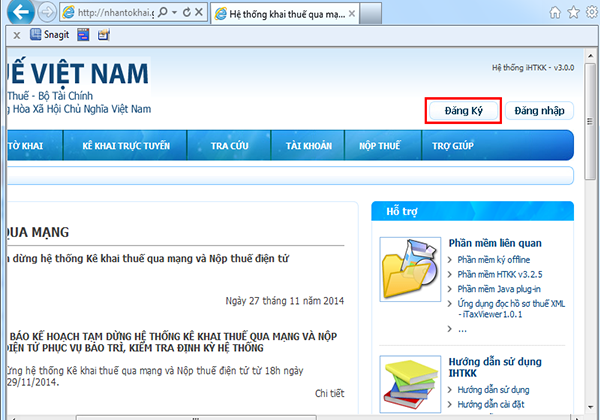
Bước 4: Khi cửa sổ mới xuất hiện. Quý khách hãy nhất các thông tin như [ Mã số thuế, Điện thoại, Email ] như hình bên dưới :
Lưu ý: Phải nhập chính xác Email vì tất cả các thông tin về đăng ký. Xác nhận mật khẩu, các thông báo về thuế sau này sẽ được gửi về Email mà Quý khách đã đăng ký.
Bước 5: Sau khi đã nhập hết hết thông tin. Ấn ” Tiếp tục ” sẽ xuất hiện cửa sổ sau.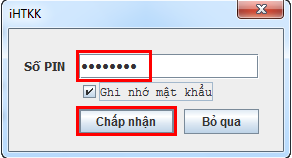 Bạn tiến hành nhập Mã PIN của USB token được các đơn vị cung cấp Chữ ký số cấp cho bạn khi nhận được thiết bị USB token. ( Khi bạn đã đăng ký tài khoản với cơ quan thuế, Hệ thống sẽ tự động lấy thông tin từ USB token của bạn để lưu trữ vào hệ thống ).
Bạn tiến hành nhập Mã PIN của USB token được các đơn vị cung cấp Chữ ký số cấp cho bạn khi nhận được thiết bị USB token. ( Khi bạn đã đăng ký tài khoản với cơ quan thuế, Hệ thống sẽ tự động lấy thông tin từ USB token của bạn để lưu trữ vào hệ thống ).
Thiết lập thay đổi thông tin trên hệ thống kê khai điện tử.
Bước 1: Đăng nhập tài khoản đã đăng ký của bạn vào hệ thống kê khai.
- Người Nộp thuế vào Website của hệ thống kê khai ” http://kekhaithue.gdt.gov.vn ” trên trình duyệt ” Internet Explorer “. Ấn ” Đăng nhập ” để tiếp tục.

- Khi đó sẽ xuất hiện thông báo như hình dưới. Quý khách vui lòng chọn “Continue to this website ( Not Recomended )” để đến Trang chủ của hệ thống kê khai điện tử.

- Điền ” Tên đăng nhập ” và “ Mật khẩu ” ( Đã được gửi về Email của Tổ chức, Doanh nghiệp khi đã đăng ký ở bước trên ).

- Khi đã đăng nhập thành công vào hệ thống. Thì trên trình duyệt của bạn sẽ xuất hiện như hình bên dưới:

Bước 2: Thay đổi mật khẩu tài khoản:
Lưu ý: Thực hiện bước này nếu đây là lần đầu tiên Quý khách đăng nhập vào tài khoản. Nhằm tăng độ bảo mật cho tài khoản của Quý khách cũng như giúp Quý khách dễ nhớ mật khẩu của tài khoản hơn.
- Nhấp vào ” Tài Khoản ” sau đó chọn ” Đổi mật khẩu ” để thay đổi mật khẩu mới.

- Quý khác nhập mật khẩu vào các ô
- Mật khẩu cũ ( Mật khẩu được cơ quan thuế gửi đến quý khách qua Email )
- Mật khẩu mới ( Mật khẩu mà quý khách muốn đổi thành. Sử dụng cho những lần đăng nhập sau )
- Nhắc lại mật khẩu ( Nhập lại mật khẩu mới bên trên để xác minh )
- Khi đổi “ Mật Khẩu ” thành công, trên màn hình sẽ hiển thị thông báo ” Bạn đã thay đổi thành công mật khẩu “.
Bước 3: Đăng ký các loại tờ khai mà doanh nghiệp Quý khách có nhu cầu sử dụng.
- Để Đăng ký tờ khai. Quý khách ấn vào ” Tài Khoản ” và chọn ” Đăng ký tờ khai “

- Nếu trong danh sách chưa có loại tờ khai cần nộp, Quý khách hãy ấn vào nút ” Đăng ký thêm tờ khai ” như hình dưới:
![]()
- Trong mục này. Quý khách chọn các thông tin phù hợp về loại tờ khai quý khách cần như ( Loại tờ khai, Loại kỳ kê khai, kỳ bắt đầu ). Khi chọn xong tích vào ô ” Chọn ” để hệ thống thực hiện tạo tờ khai.

- Khi đã chọn xong Quý khách ấn ” Tiếp tục “. Sau đó ấn “ Chấp Nhận ” để hoàn thành việc đăng ký thêm tờ khai.

- Quý khách có thể ” Chọn lại ” tờ khai khác nếu chưa chính xác.

Bài viết bên trên là hướng dẫn các bước cơ bản để Quý khách sử dụng kê khai thuế qua mạng. Nếu trong quá trình sử dụng phát sinh lỗi thì vui lòng liên hệ theo hotline. 0868.246.333 hoặc phần liên hệ trên Website của chúng tôi để được hướng dẫn và hỗ trợ tốt nhất.


